Netflix: Filme und Serien herunterladen auf Android, iPhone, Windows und iPad

Warum Downloads nützlich sind
Downloads von Netflix verhindern Unterbrechungen durch schlechtes WLAN oder mobile Netzprobleme. Sie eignen sich perfekt für Reisen, Pendeln oder Orte mit begrenztem Internetzugang. Netflix bietet dazu Funktionen wie Smart Downloads und “Downloads für dich”, die automatisch Episoden oder persönlich passende Inhalte herunterladen und alte Folgen löschen, um Speicherplatz zu sparen.
Wichtig: Nicht alle Titel sind zum Herunterladen freigegeben. Lizenz- und Vertragsbedingungen bestimmen, welche Inhalte offline verfügbar sind.
Welche Geräte unterstützen Downloads von Netflix?
Netflix-Downloads funktionieren in der offiziellen App auf den folgenden Geräten:
- iPhone, iPad oder iPod touch mit iOS 9.0 oder neuer
- Android-Smartphones und -Tablets mit Android 4.4.2 oder neuer
- Amazon Fire Tablets mit Fire OS 4.0 oder neuer
- Windows 10 (Version 1709 oder neuer) oder Windows 11 Tablet/PC
- Ausgewählte Chromebook- und Chromebox-Modelle
Diese Liste stammt aus den offiziellen Netflix-Hinweisen zu unterstützten Plattformen. Wenn Ihr Gerät nicht aufgeführt ist, unterstützt es wahrscheinlich keine Downloads.
Schnellüberblick: Was Sie brauchen
- Ein aktives Netflix-Abonnement
- Die offizielle Netflix-App (aus Google Play, App Store, Microsoft Store oder Amazon Appstore)
- Genügend freien Speicherplatz auf dem Gerät
- Gegebenenfalls WLAN für große Downloads, wenn Sie mobile Daten vermeiden wollen

Alt-Text: Screenshot mit Netflix-Übersicht, die das Herunterladen von Filmen und Serien zeigt
Schritt-für-Schritt: Android
Hinweis: Nutzen Sie die offizielle Netflix-App aus dem Google Play Store.
- Öffnen Sie die Netflix-App.
- Wählen Sie Ihr Profil.
- Suchen Sie die gewünschte Serie oder den Film (z. B. Better Call Saul).
- Tippen Sie auf das Download-Symbol (Pfeil nach unten) neben Folge oder Film.
- Der Download startet; Sie sehen den Fortschritt in “Downloads”.
Screenshots (Schritte):
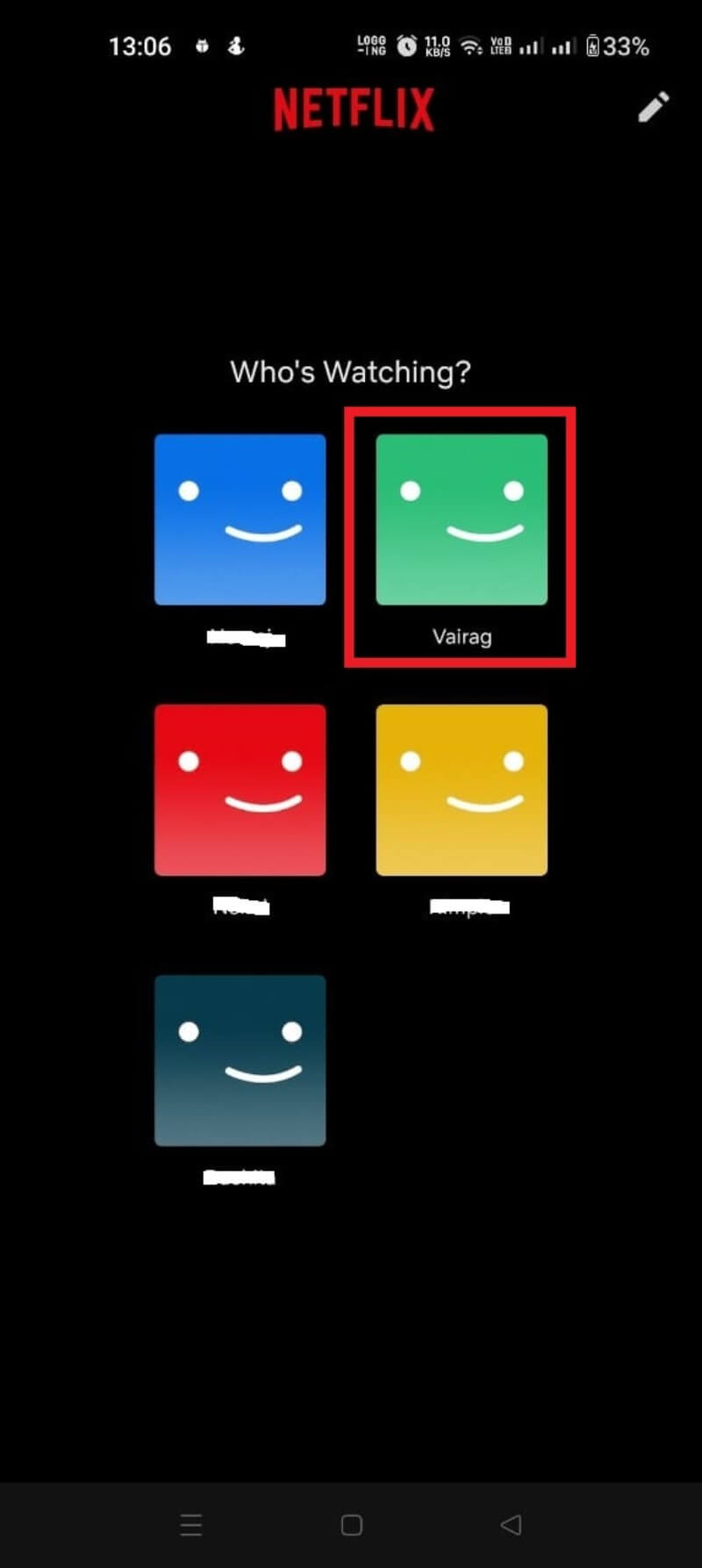
Alt-Text: Android-Startbildschirm der Netflix-App mit hervorgehobenem Profilsymbol
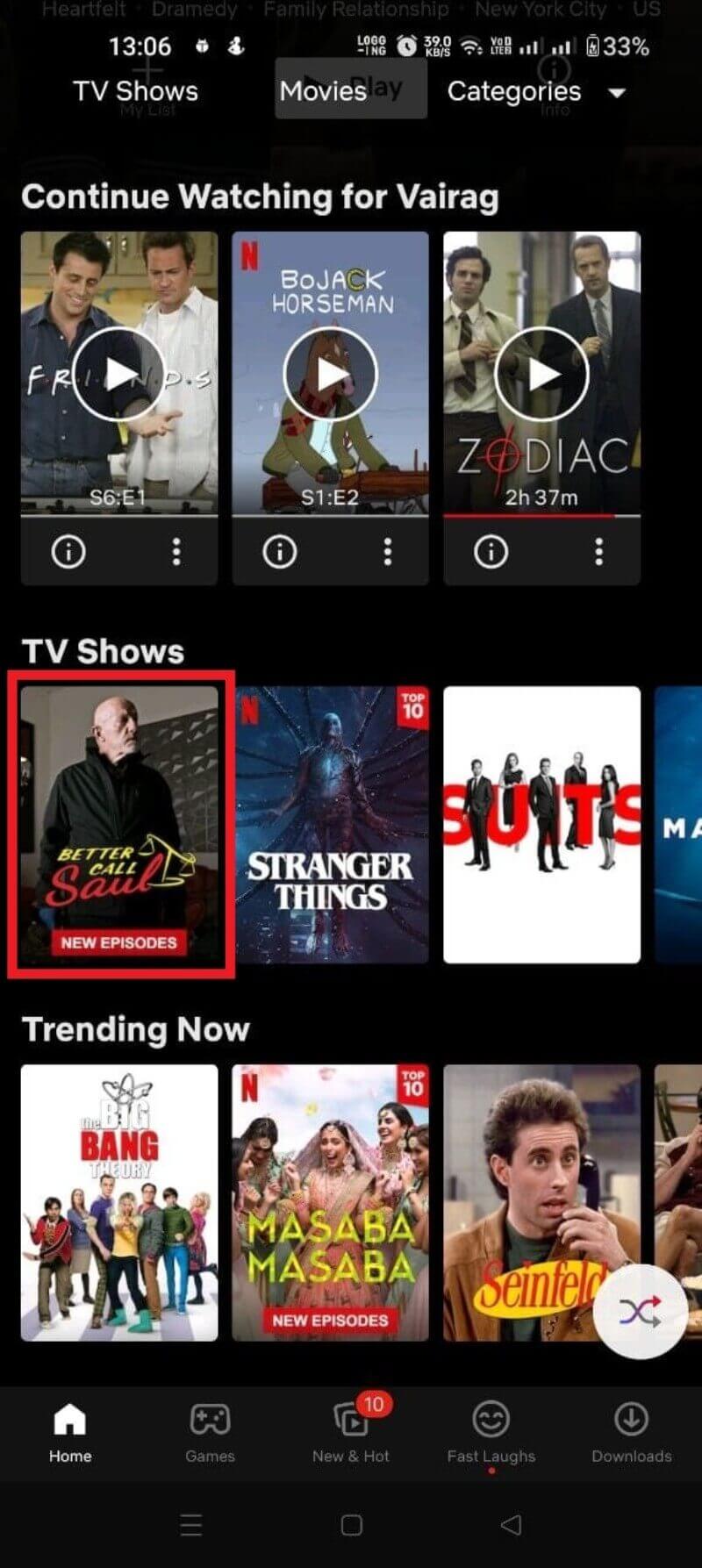
Alt-Text: Android-Suche in der Netflix-App mit Beispieltitel und Download-Pfeil
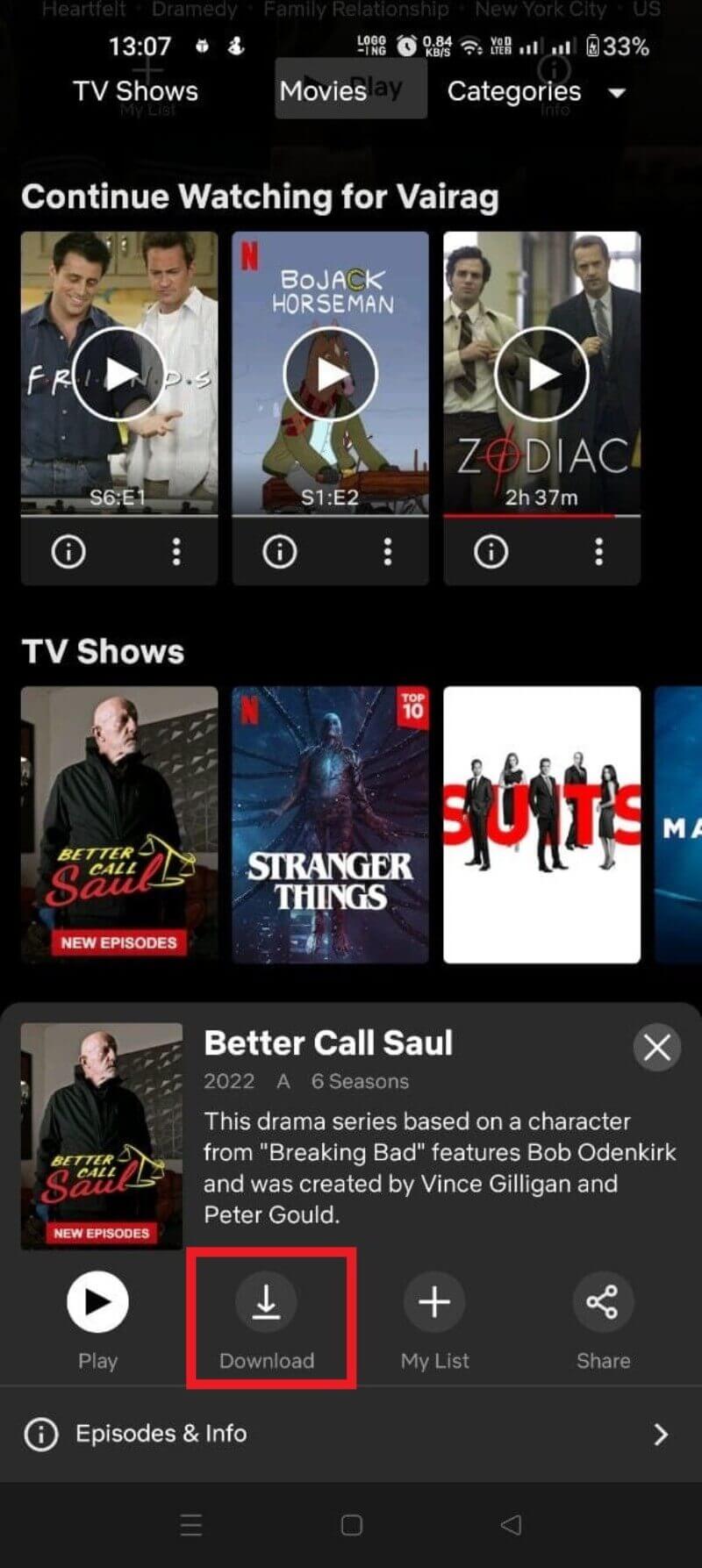
Alt-Text: Android-Ansicht einer Serie mit einzelnen Episoden und Download-Schaltflächen
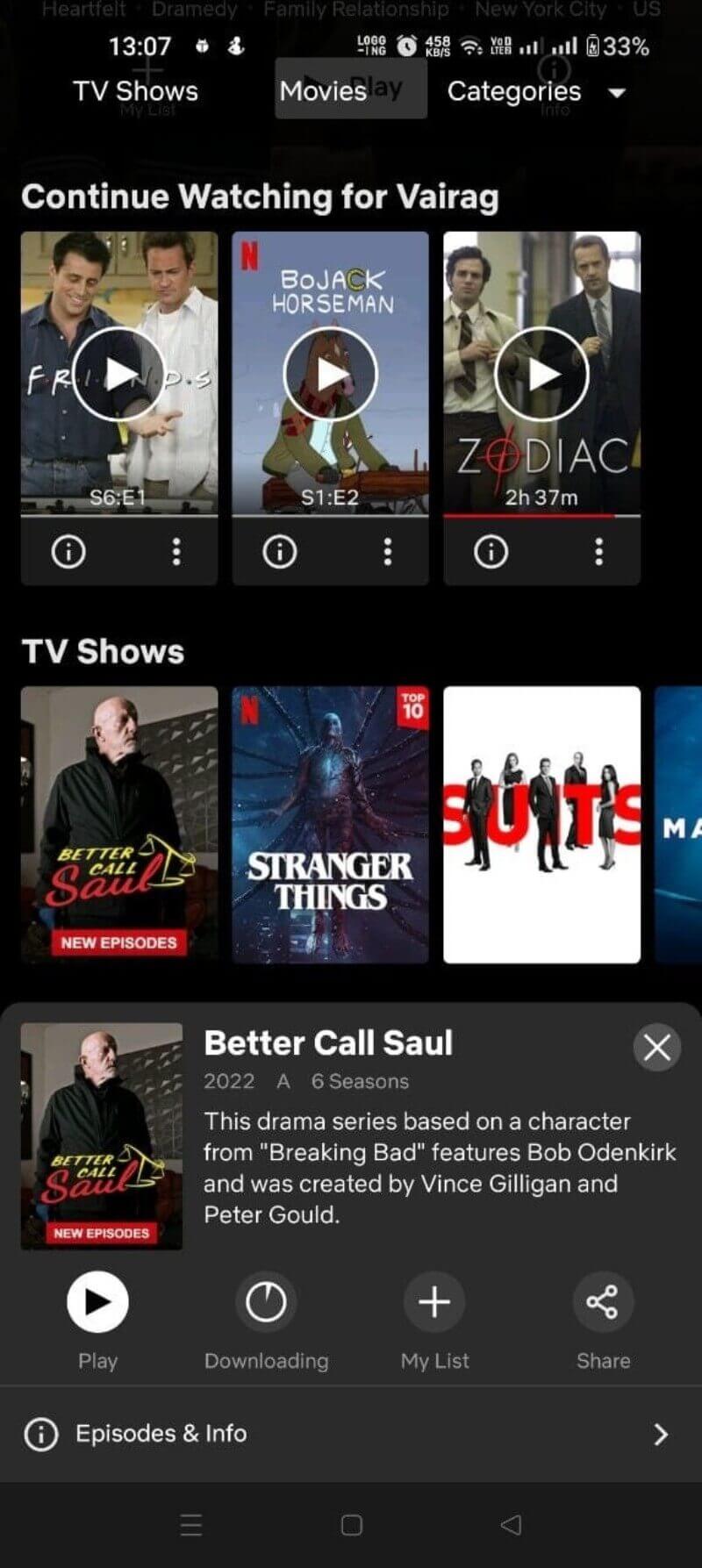
Alt-Text: Android-Downloadliste mit laufendem Downloadfortschritt
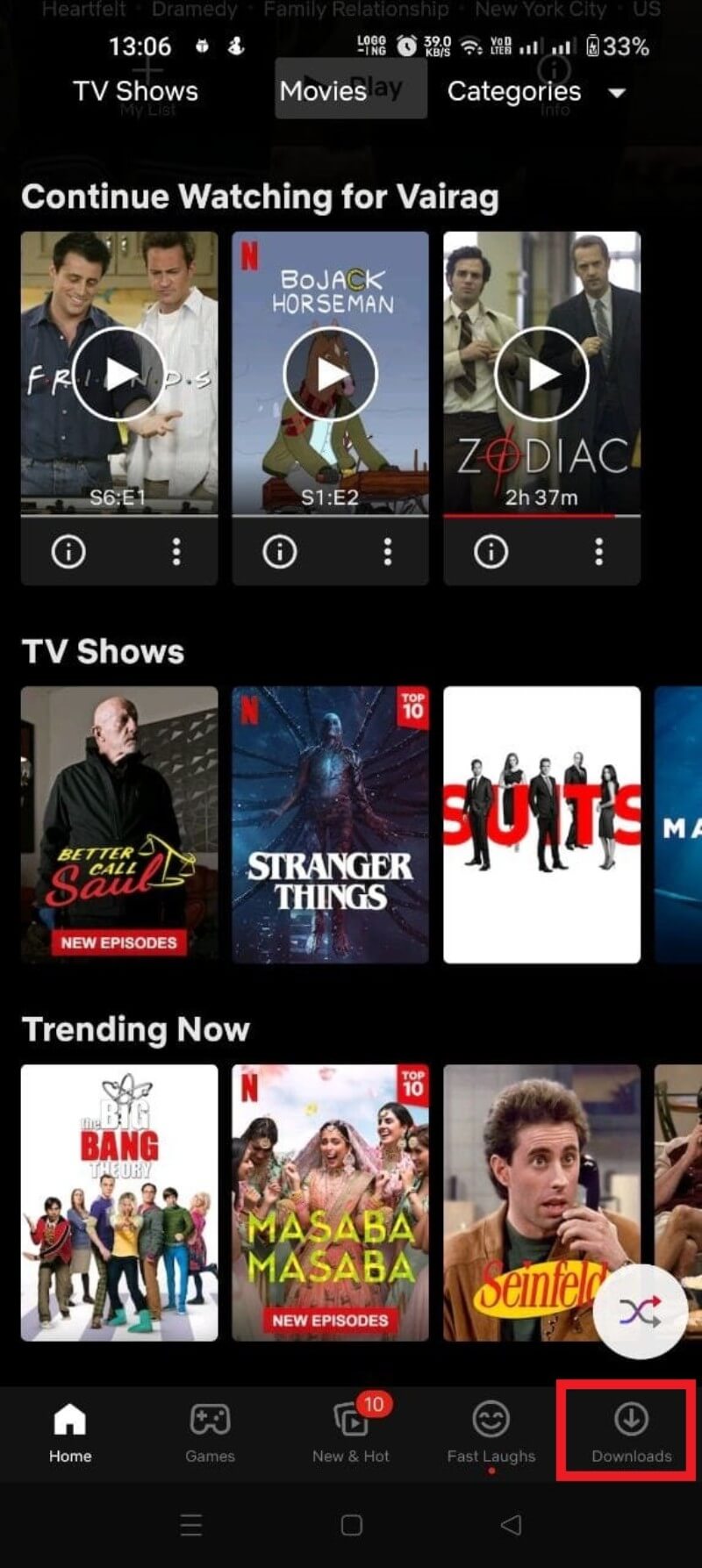
Alt-Text: Android-Download-Details mit verbleibender Zeit
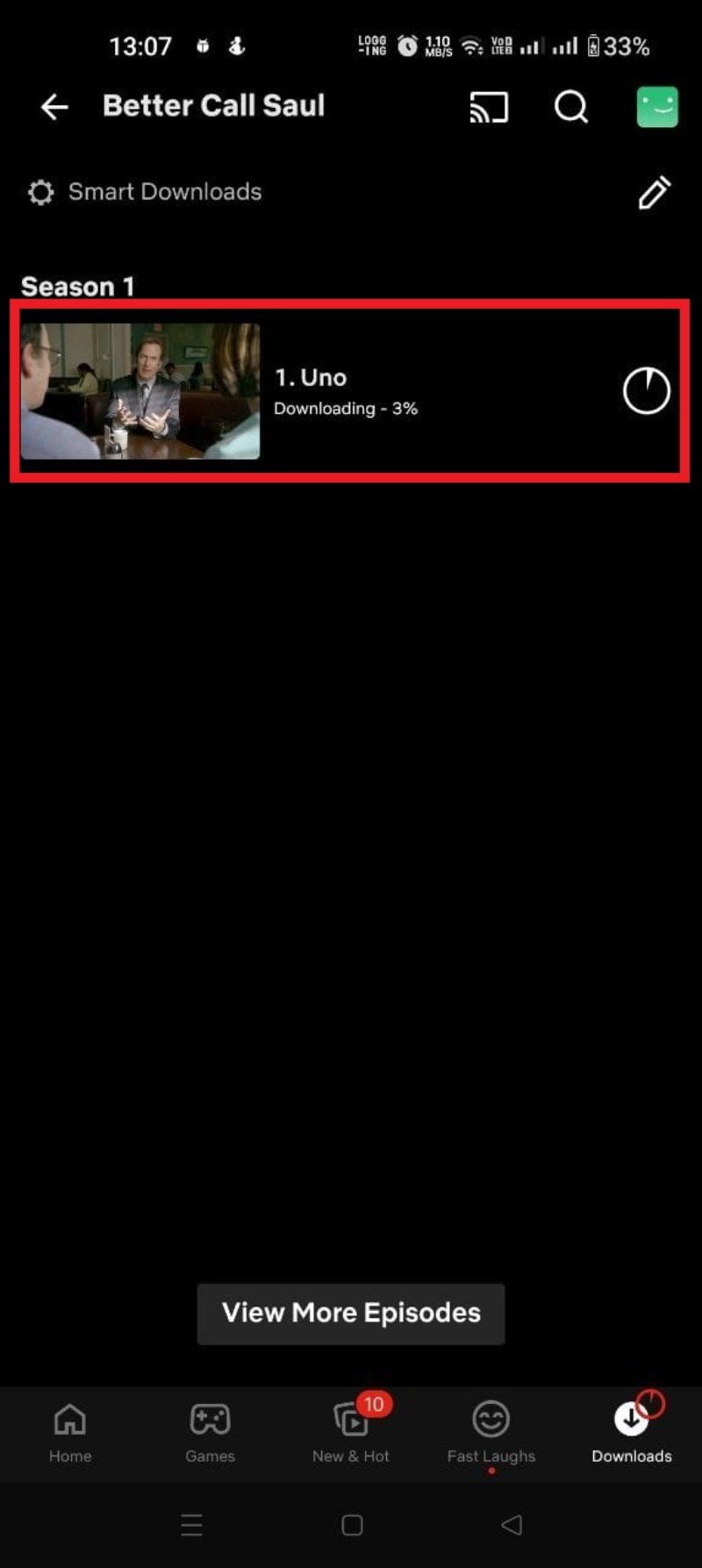
Alt-Text: Android-Übersicht “Meine Downloads” mit heruntergeladenen Titeln
Tip: Aktivieren Sie in den Einstellungen “Nur WLAN” wenn Sie mobile Daten sparen möchten.
Schritt-für-Schritt: iPhone (iOS)
- Installieren oder aktualisieren Sie die Netflix-App aus dem App Store.
- Öffnen Sie die App und wählen Sie Ihr Profil.
- Suchen Sie den Film oder die Serie, die Sie herunterladen möchten.
- Tippen Sie auf das Download-Symbol neben einer Folge oder dem Film.
- Überprüfen Sie den Fortschritt in “Downloads”.
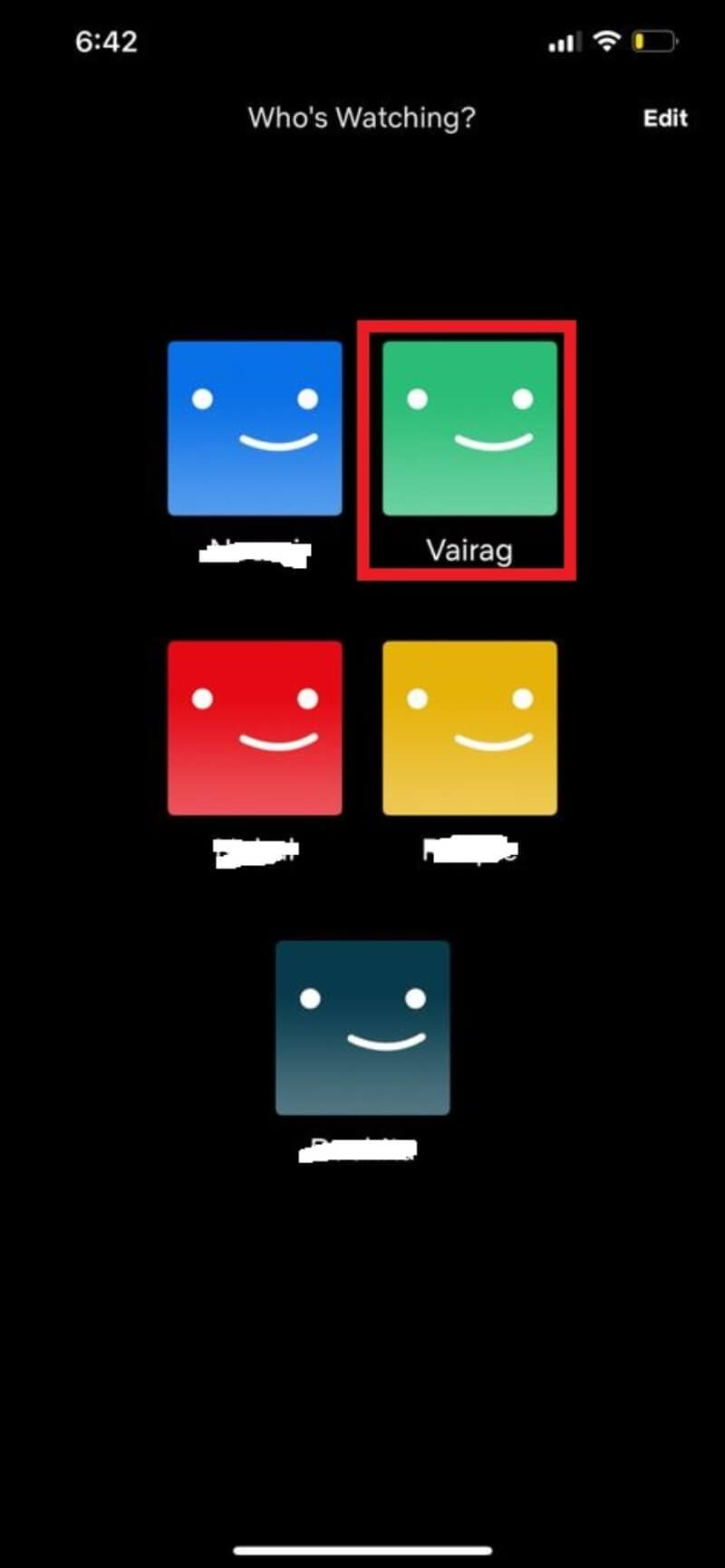
Alt-Text: iPhone-Ansicht mit Netflix-Inhaltsseite und Download-Symbol
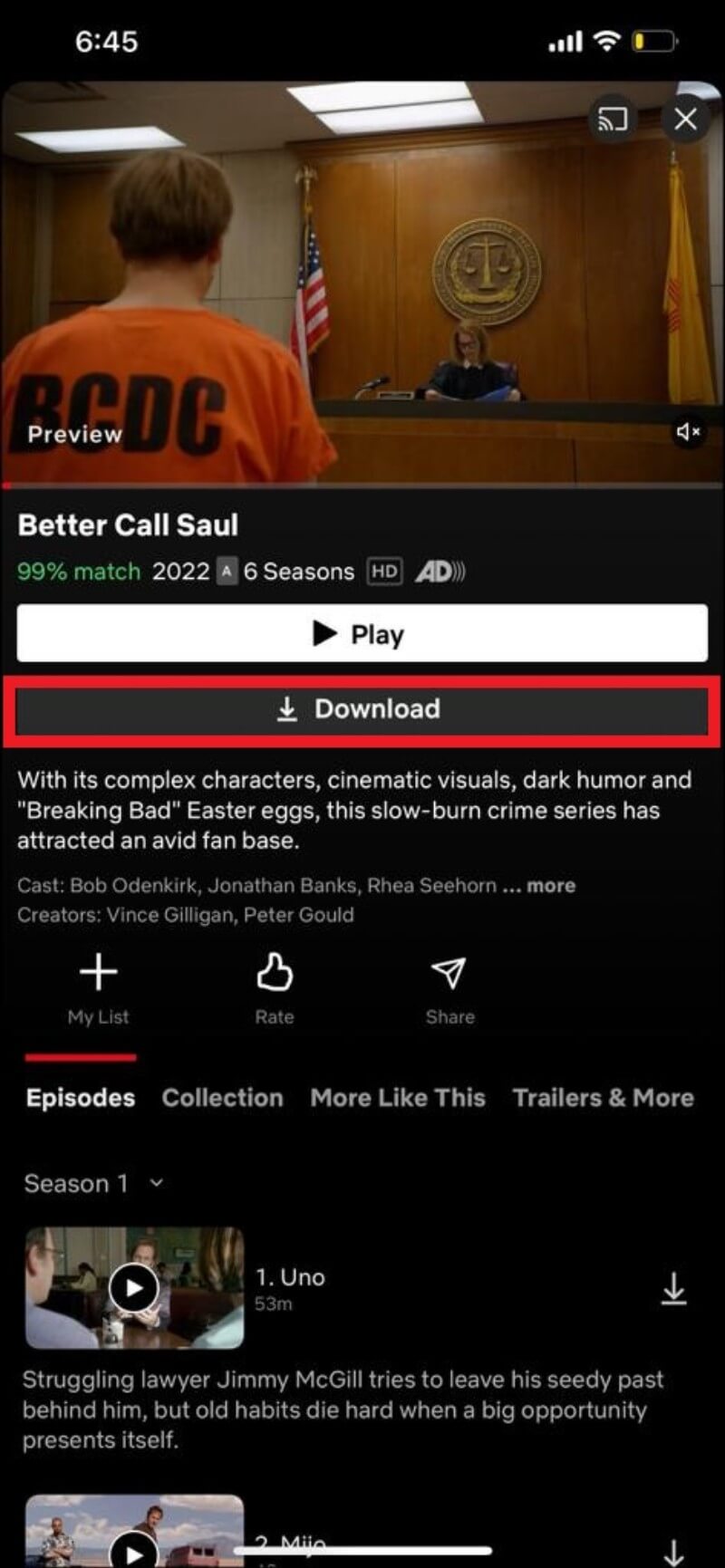
Alt-Text: iOS-Bildschirm mit Episodenliste und Download-Pfeilen
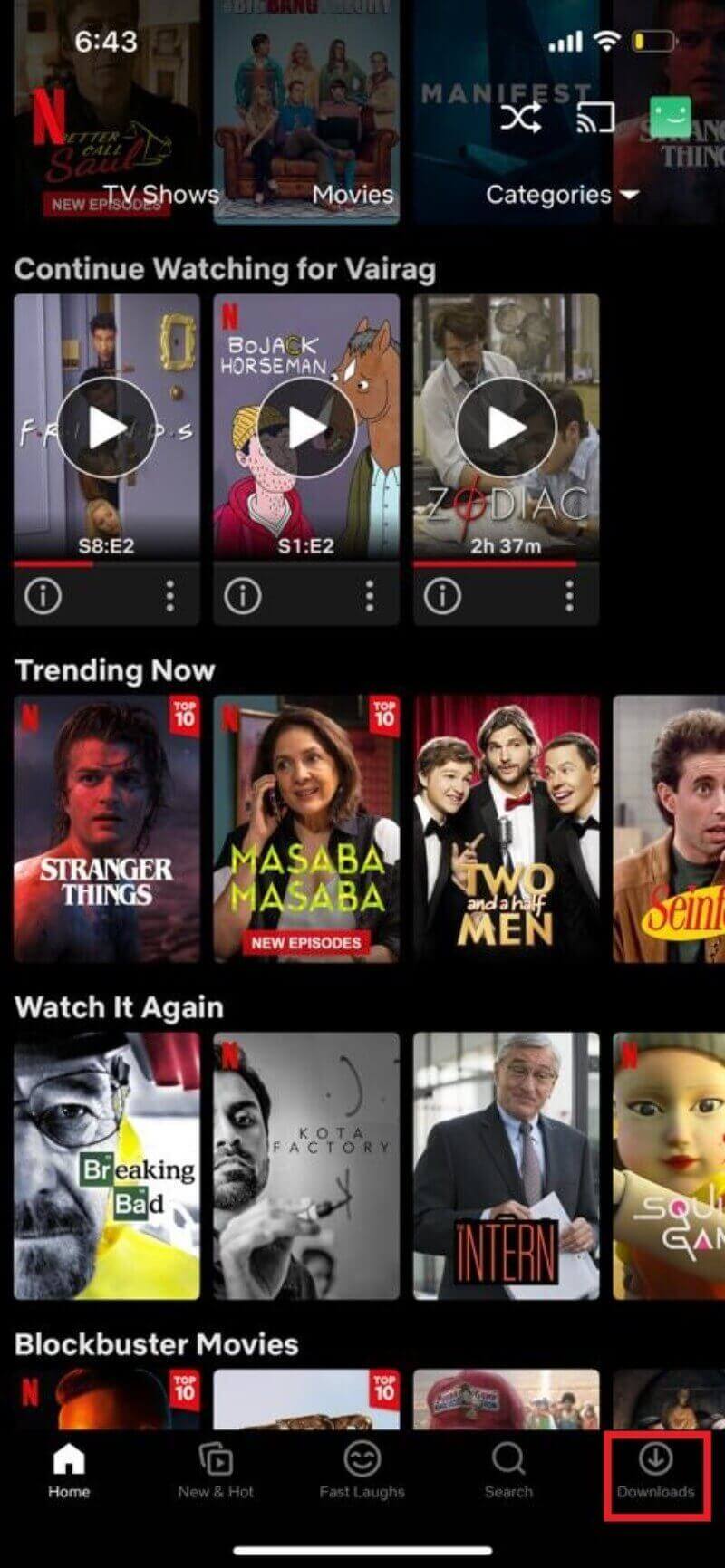
Alt-Text: iPhone-Bildschirm mit Bereich “Downloads” und Beispielinhalten
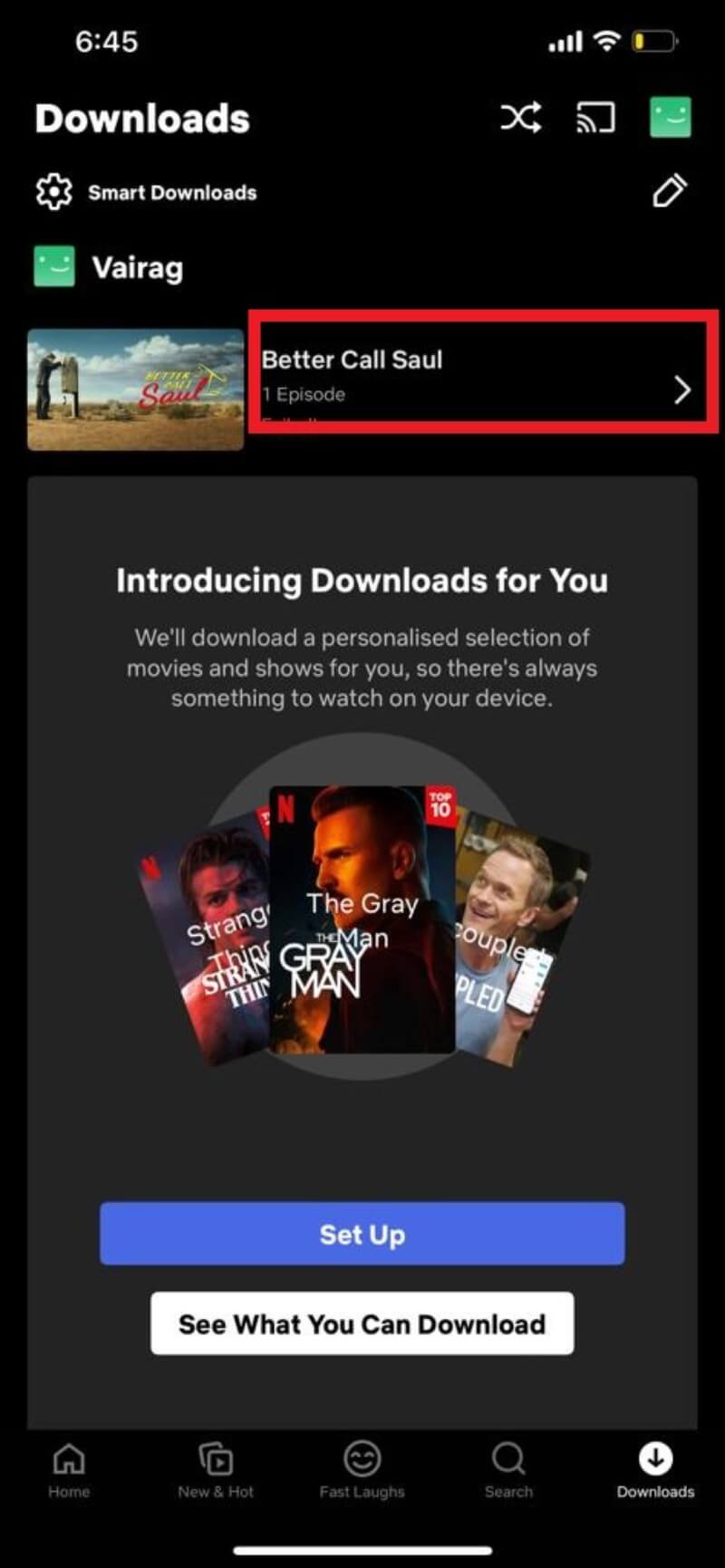
Alt-Text: Fortschrittsanzeige beim Herunterladen eines Films auf dem iPhone
Kurz-Tipp: Achten Sie bei älteren iOS-Geräten auf genügend freien Speicher, vor allem bei HD-Downloads.
Schritt-für-Schritt: Windows
Hinweis: Die Netflix-Website unterstützt keine Downloads. Nutzen Sie die Netflix-App aus dem Microsoft Store.
- Öffnen Sie den Microsoft Store oder klicken Sie auf den Link in der App-Beschreibung.
- Klicken Sie auf “Get in Store app” oder auf “Installieren”.
- Starten Sie die Netflix-App und melden Sie sich an.
- Wählen Sie Ihr Profil.
- Suchen Sie den Titel und klicken Sie auf “Download”.
- Öffnen Sie das Menü (drei Striche oder Drei-Punkte) und wählen Sie “Meine Downloads”, um den Fortschritt zu sehen.
Screenshots Windows:
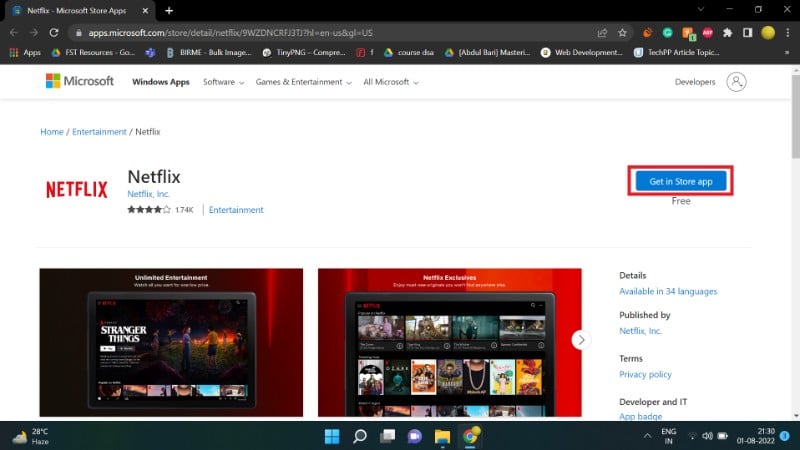
Alt-Text: Microsoft Store-Seite mit Netflix-App und Installations-Button
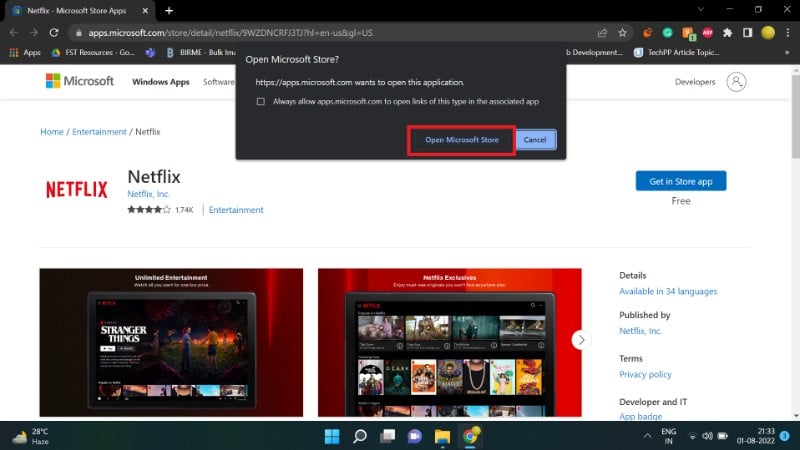
Alt-Text: Netflix-App im Microsoft Store mit “Open”-Button
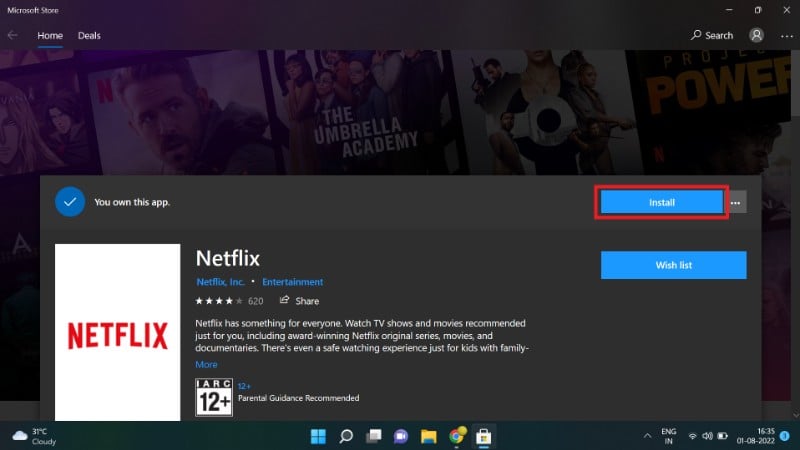
Alt-Text: Installation der Netflix-App auf Windows-PC
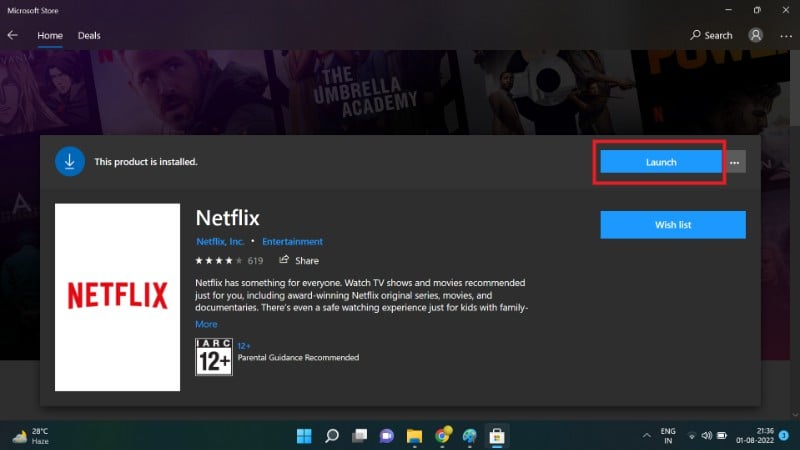
Alt-Text: Startbildschirm der Netflix-App unter Windows mit Login-Feld
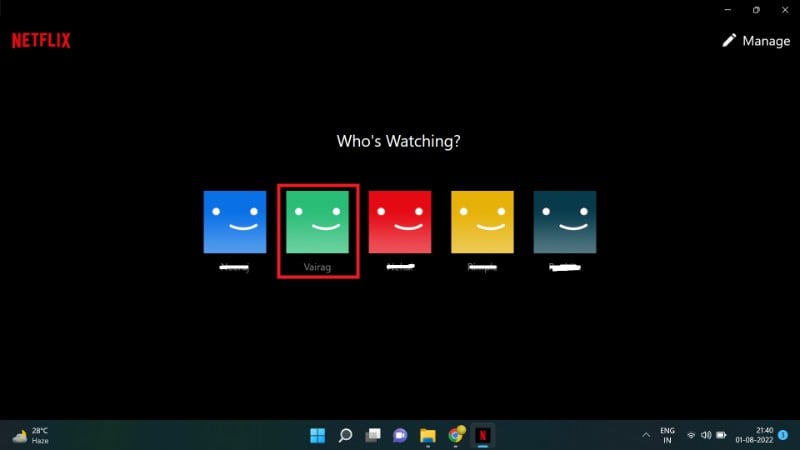
Alt-Text: Netflix-Profilauswahl in der Windows-App
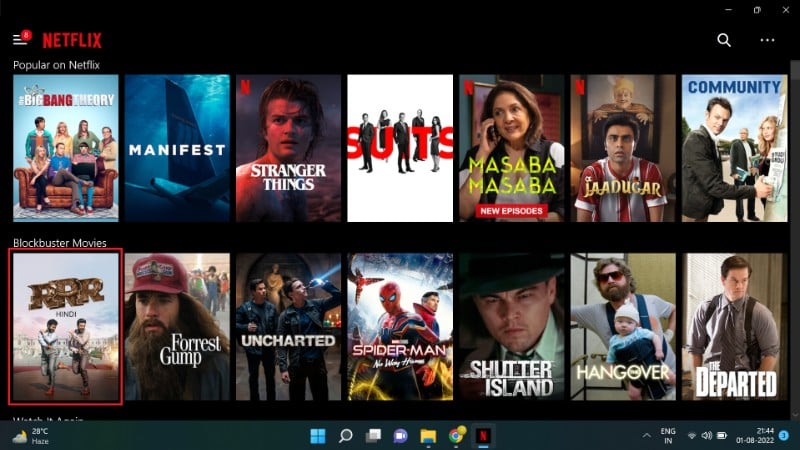
Alt-Text: Windows-Ansicht mit Titel-Card und Download-Button
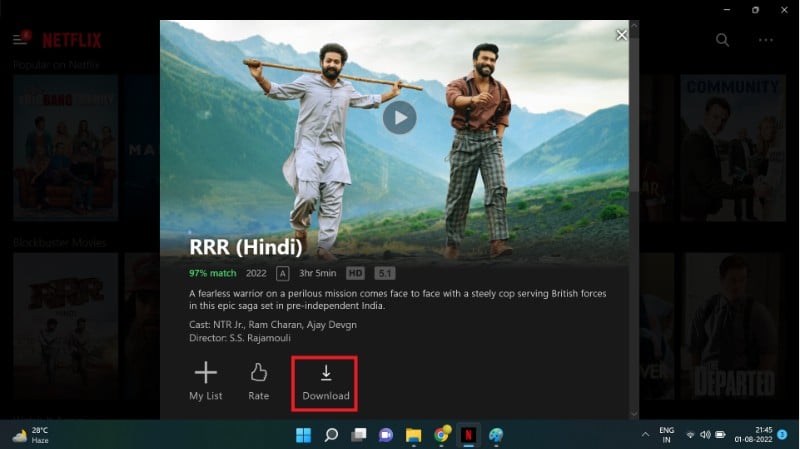
Alt-Text: Schaltfläche “Download” in der Netflix-Windows-App
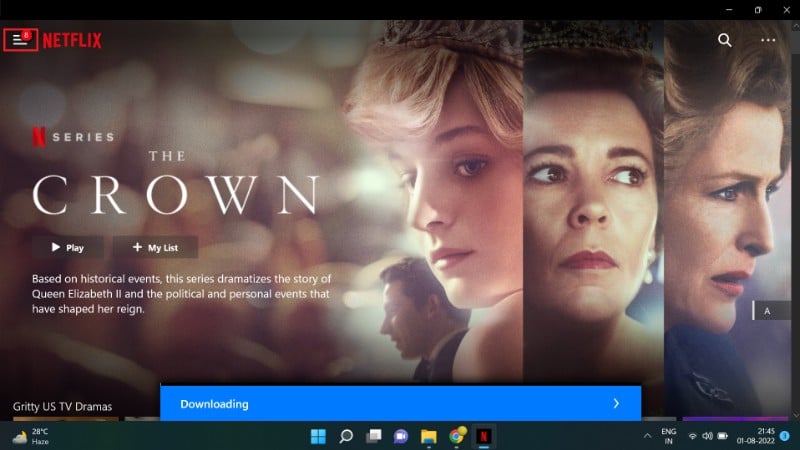
Alt-Text: Netflix-Menü in der Windows-App für Einstellungen und Downloads
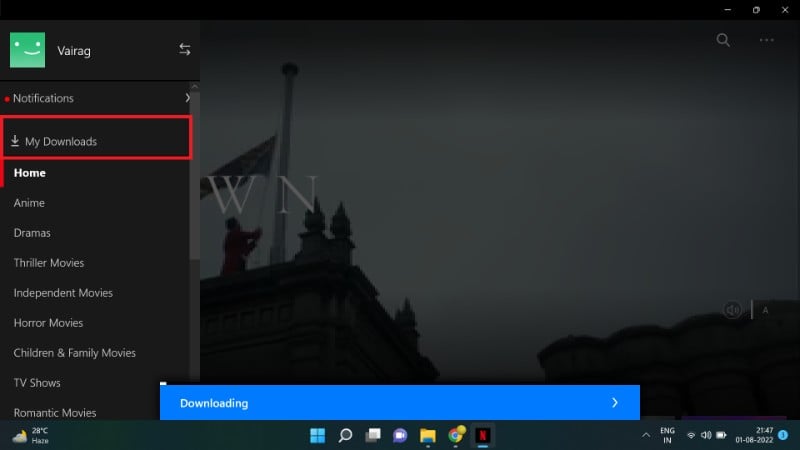
Alt-Text: Bereich “Meine Downloads” in der Netflix-Windows-App mit heruntergeladenen Titeln
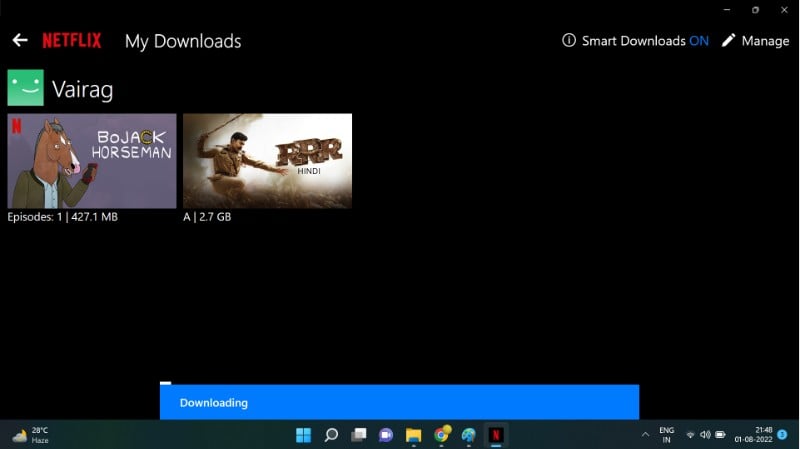
Alt-Text: Liste der heruntergeladenen Titel in der Windows-App
Schritt-für-Schritt: iPad
- Laden Sie die Netflix-App aus dem App Store und öffnen Sie sie.
- Wählen Sie Ihr Profil.
- Suchen Sie den Film oder die Serie.
- Tippen Sie auf das Download-Symbol (Pfeil nach unten).
- Prüfen Sie den Fortschritt in “Downloads”.
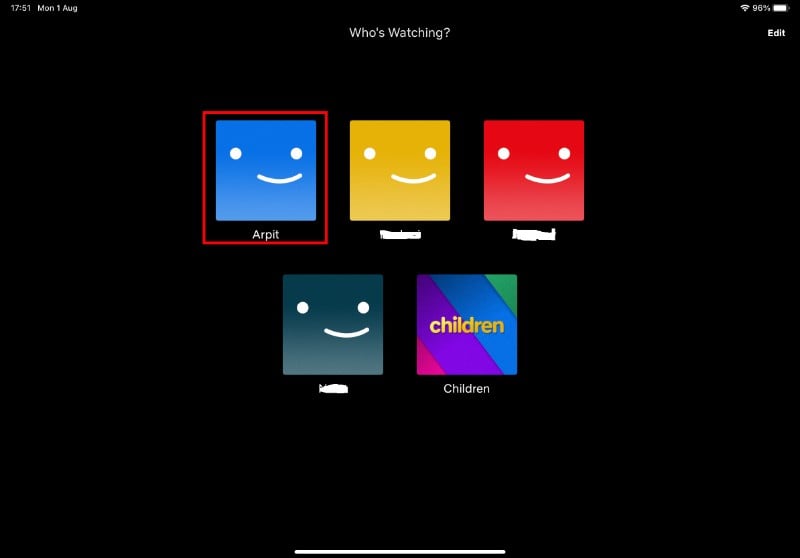
Alt-Text: iPad mit Netflix-Profilauswahl
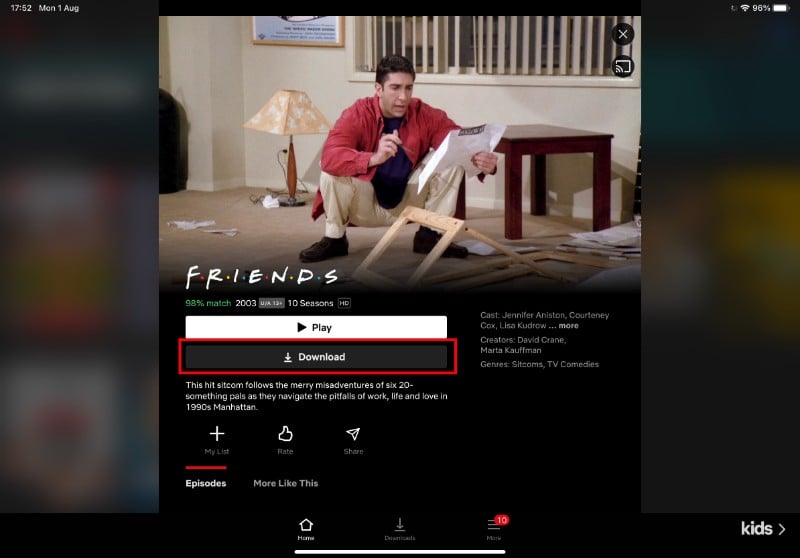
Alt-Text: iPad-Ansicht einer Titelseite mit hervorgehobenem Download-Button
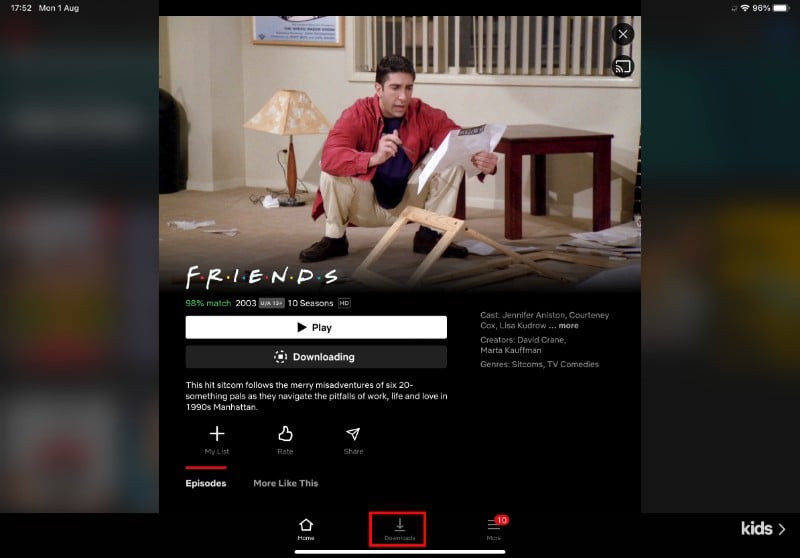
Alt-Text: Fortschrittsanzeige eines Downloads auf dem iPad

Alt-Text: “Meine Downloads”-Liste auf dem iPad
Einstellungen für Downloads konfigurieren
In den App-Einstellungen können Sie folgende Optionen anpassen:
- Download-Qualität: Standard (SD) oder Hoch (HD). Höhere Qualität benötigt mehr Speicher.
- Nur WLAN: Verhindert Downloads über mobile Daten.
- Download-Speicherort: Auf einigen Android-Geräten können Sie SD-Karten als Speicherort wählen.
- Speicherverwaltung: Löschen aller Downloads oder einzelne Titel entfernen.
Auf Android erreichen Sie die Einstellungen über Ihr Profilbild in der App. Auf Windows über die Drei-Punkte im Startbildschirm.
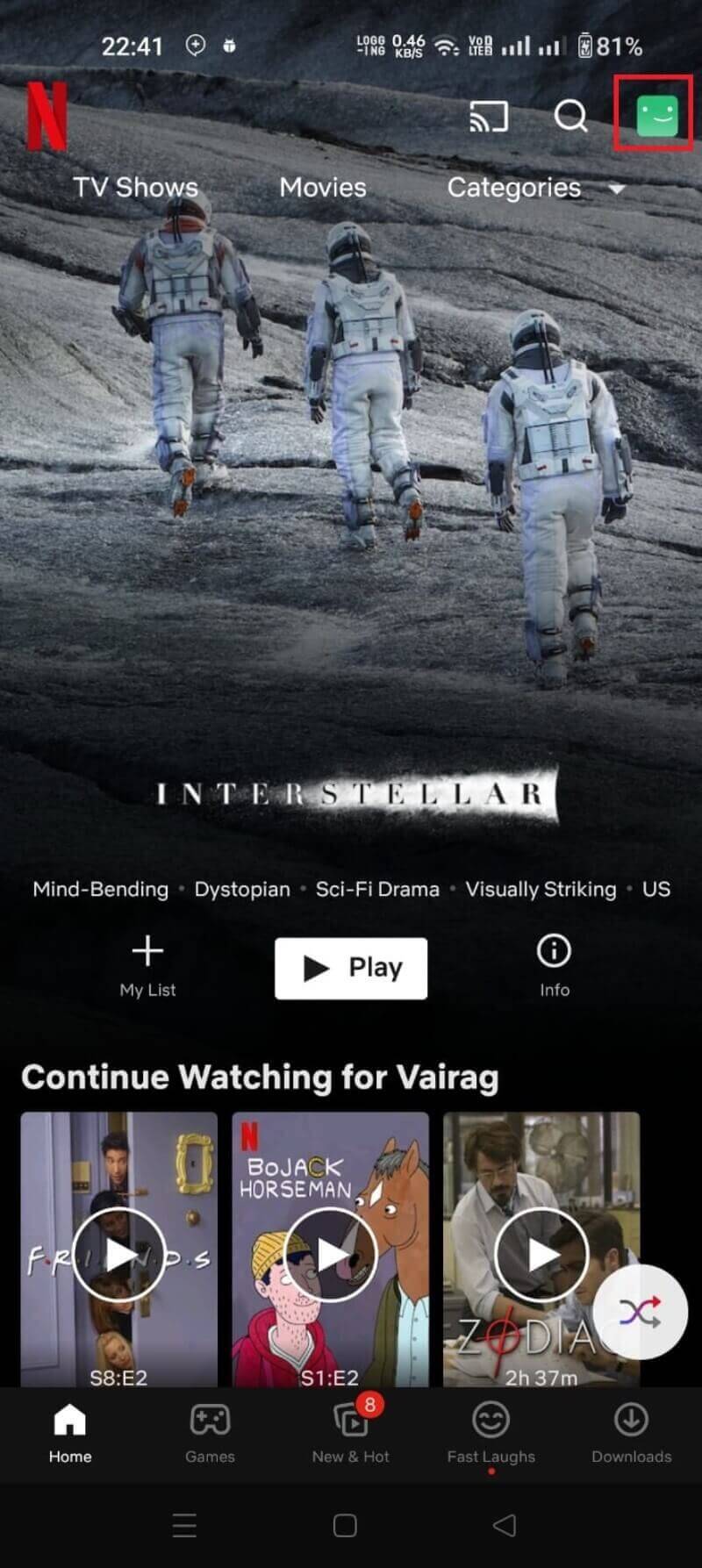
Alt-Text: Netflix-App auf Android, geöffnetes Profildropdown mit Einstellungsoptionen
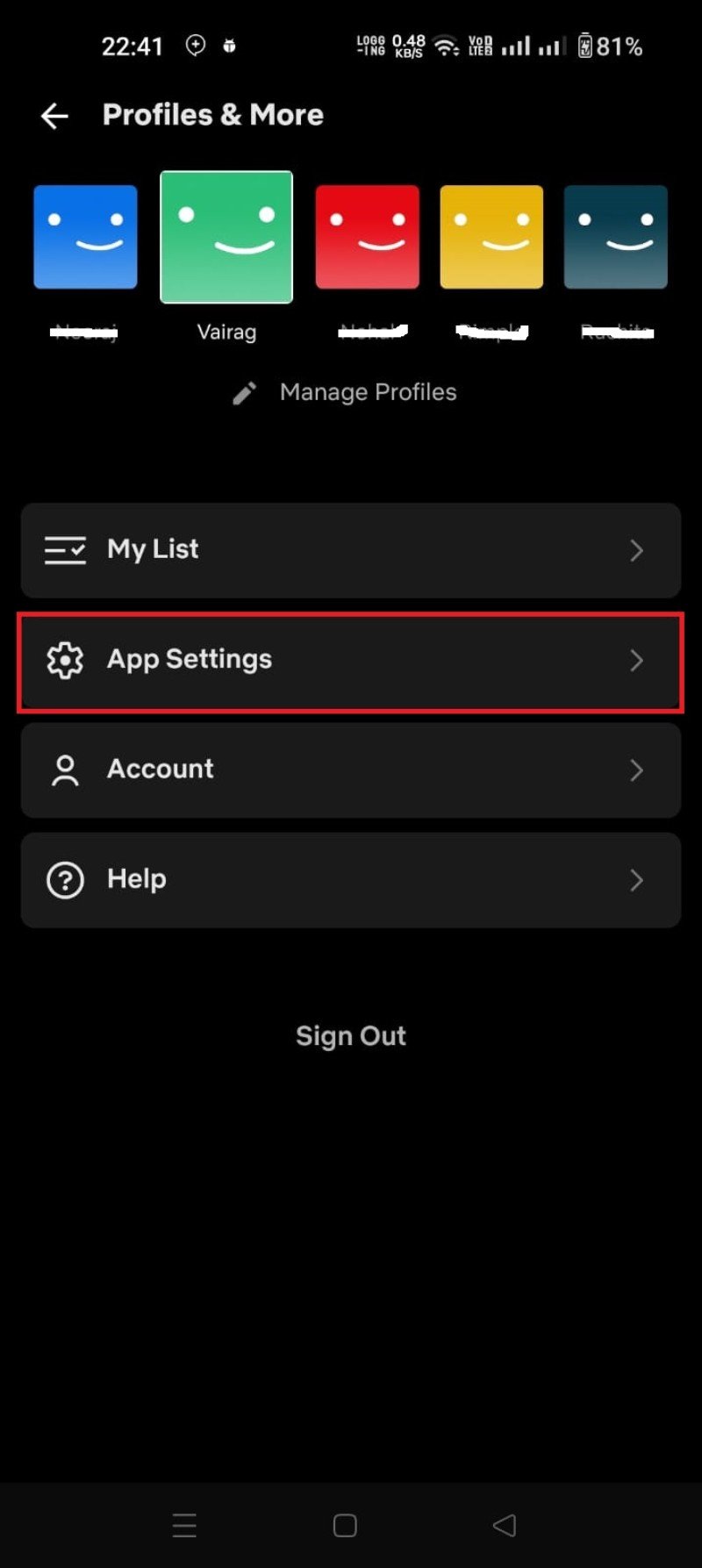
Alt-Text: Android-Einstellungen für Downloads in der Netflix-App mit Wi‑Fi-Only-Option
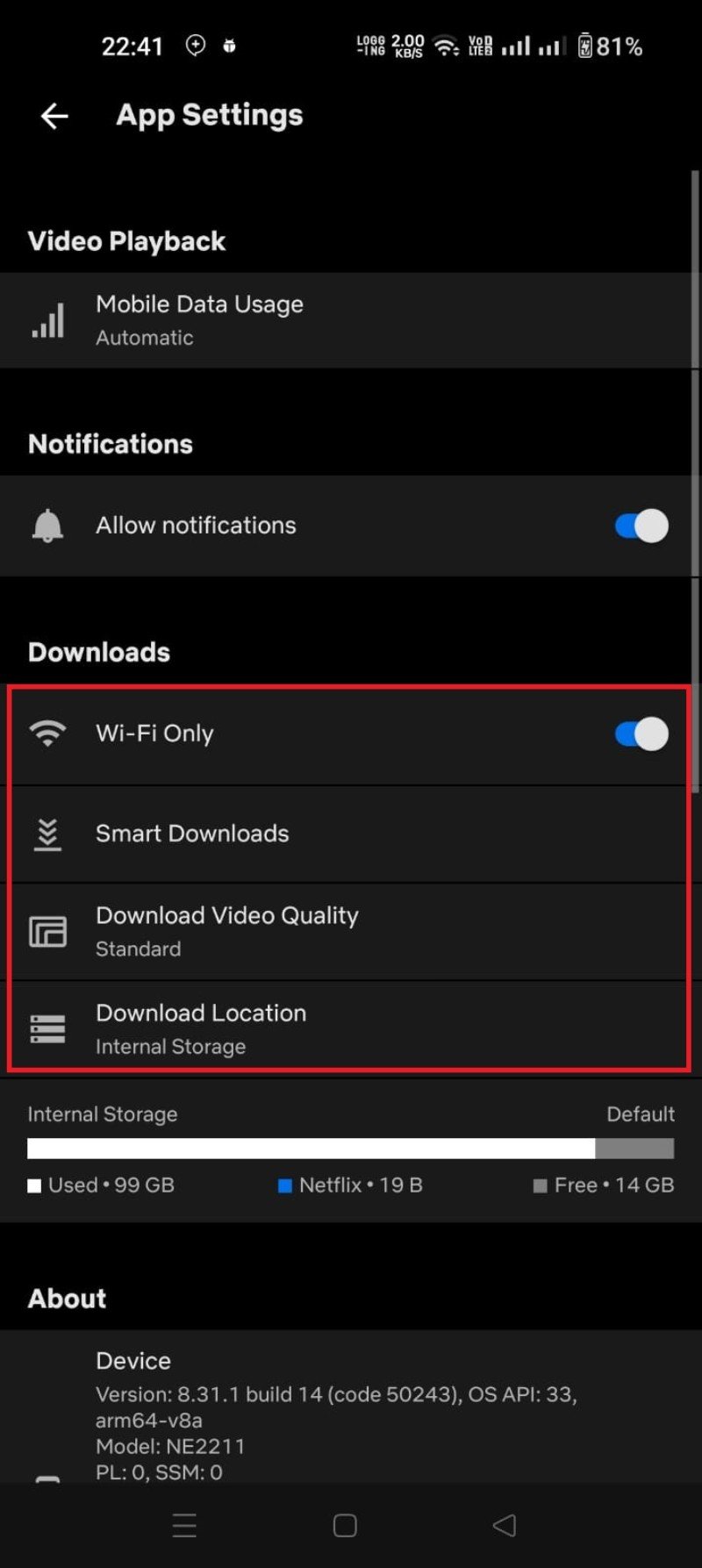
Alt-Text: Netflix-Downloadeinstellungen auf Android mit Qualitätswahl
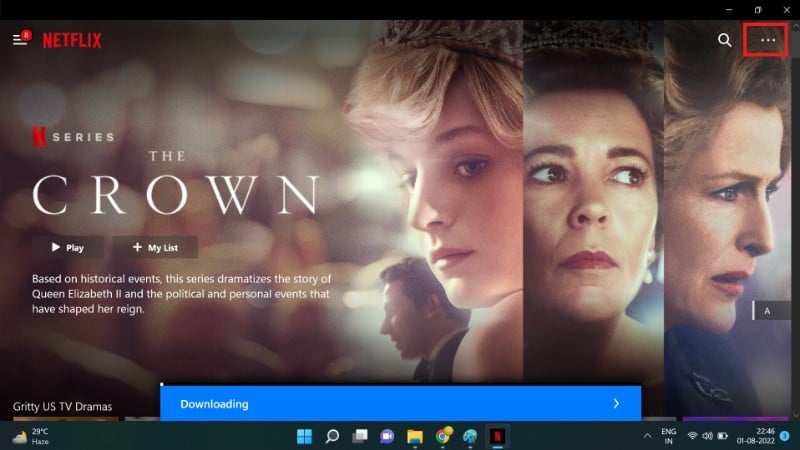
Alt-Text: Netflix-Einstellungen in der Windows-App mit Download-Optionen
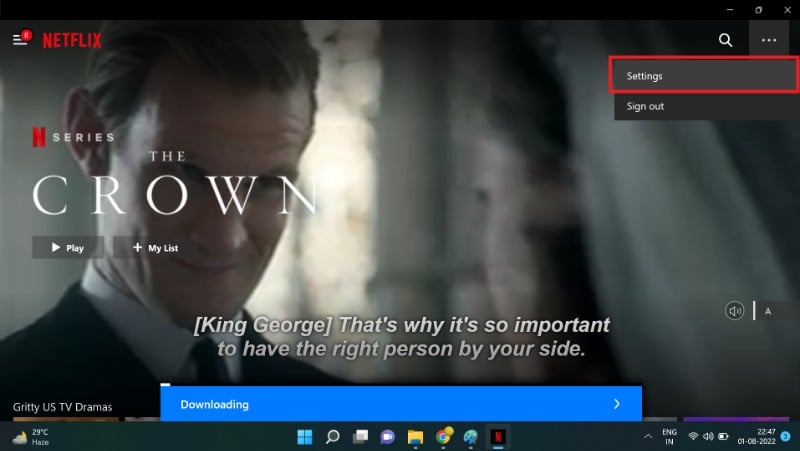
Alt-Text: Windows-App: Qualitätseinstellungen für Downloads
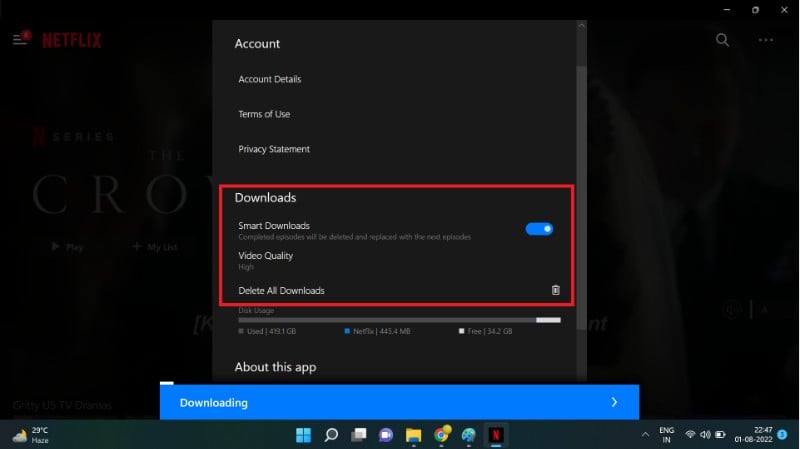
Alt-Text: Windows-App: Option zum Löschen aller Downloads
Tipp: Wenn mehrere Personen Ihr Konto nutzen, verwenden Sie die Speicherzuordnung, damit ein Profil nicht den Platz aller anderen belegt.
Smart Downloads und “Downloads für dich” erklärt
Smart Downloads: Diese Funktion lädt automatisch die nächste Folge einer Serie herunter und löscht die bereits gesehenen Folgen, um Speicherplatz zu sparen. Smart Downloads aktivieren Sie im Bereich “Downloads”.
Downloads für dich: Netflix analysiert Ihre Sehhistorie und lädt Titel, die zu Ihren Vorlieben passen. Diese Funktion finden Sie unter Mehr > Downloads. Wenn Ihr Gerät die Funktion nicht anzeigt, ist es nicht kompatibel.
Beide Funktionen sparen Zeit und stellen sicher, dass Sie unterwegs sofort etwas zum Anschauen haben.
Wann Downloads nicht verfügbar sind
- Lizenzrechte: Einige Inhalte sind nur zum Streamen freigegeben.
- Geräteinkompatibilität: Ältere Geräte oder bestimmte Plattformen unterstützen keine Offline-Funktion.
- Speicherplatzmangel: Prüfen Sie verfügbaren Speicher und Download-Limits pro Profil.
- Regionale Beschränkungen: Inhalte können in bestimmten Ländern nicht verfügbar sein.
Wichtig: Wenn der Download-Button fehlt, ist der Titel höchstwahrscheinlich nicht zum Herunterladen freigegeben.
Inoffizielle Methoden und Risiken
Es existieren Drittanbieter-Tools (z. B. Bildschirmrekorder oder spezielle Downloader), die Netflix-Inhalte in MP4 konvertieren. Diese Vorgehensweisen sind problematisch:
- Rechtliche Risiken: Netflix-Inhalte sind urheberrechtlich geschützt; das Umgehen von Kopierschutzverletzungen kann illegal sein.
- Sicherheitsrisiken: Drittanbieter-Software kann Malware, unsichere Installer oder Backdoors enthalten.
- Account-Gefahr: Netflix kann Konten einschränken, die gegen die Nutzungsbedingungen verstoßen.
Empfehlung: Halten Sie sich an die offiziellen Apps und Funktionen von Netflix.
Kompatibilitätsmatrix (Kurzüberblick)
| Plattform | Download unterstützt | Hinweise |
|---|---|---|
| Android (>= 4.4.2) | Ja | SD-Karte auf einigen Geräten möglich |
| iOS (>= 9.0) | Ja | iPhone, iPad, iPod touch |
| Windows 10/11 (App) | Ja | Netflix-App aus Microsoft Store nötig |
| macOS | Nein | Keine offizielle App, daher keine Downloads |
| FireStick | Meist Nein | App vorhanden, Downloads oft nicht verfügbar wegen Speicher |
| Chromebook/Chromebox (einige Modelle) | Möglich | Abhängig vom Modell |
Speicherbedarf und Qualitätsrichtwerte
- SD (480p): ca. 1 GB pro Stunde
- HD (720p/1080p): ca. 2–3 GB pro Stunde
- Ultra HD (4K): ca. 5–7 GB pro Stunde
Diese Werte sind Näherungswerte. Tatsächliche Dateigrößen variieren je nach Titel und Komprimierung.
SOP: Schnellvorbereitung für Reisen (Checkliste)
- Überprüfen Sie freien Speicherplatz. Löschen Sie alte Downloads.
- Öffnen Sie Netflix und wählen Sie “Downloads” > “Downloads für dich” oder manuell Titel auswählen.
- Aktivieren Sie “Nur WLAN” falls erforderlich.
- Wählen Sie die gewünschte Qualität (SD/HD) je nach verfügbarem Speicher.
- Prüfen Sie, dass alle gewünschten Inhalte vollständig heruntergeladen sind.
- Testen Sie kurz das Abspielen eines heruntergeladenen Titels.
- Falls Sie Geräte teilen: prüfen Sie die Speicherzuordnung im Profil-Management.
Rolle-basierte Checkliste
- Für Vielreisende: Aktivieren Sie “Downloads für dich” und Smart Downloads; wählen Sie SD für längere Akkulaufzeit.
- Für Familien: Nutzen Sie Speicherzuordnung und Profilbeschränkungen, um Konflikte zu vermeiden.
- Für Nutzer mit begrenztem Mobilfunkvolumen: Aktivieren Sie “Nur WLAN” und planen Sie Downloads vor Reisebeginn.
Alternative Ansätze
- Vor dem Flug im Hotel-WLAN herunterladen
- Titel in niedrigerer Qualität herunterladen, um Speicher zu schonen
- Einzelne Episoden statt kompletter Staffeln herunterladen, um Speicher gezielt zu nutzen
Gegenbeispiele: Wenn eine Serie nicht zum Download freigegeben ist, helfen auch Smart Downloads oder “Downloads für dich” nicht. In solchen Fällen bleibt nur Streaming.
Sicherheits- und Datenschutzhinweise
- Downloads werden lokal auf Ihrem Gerät gespeichert und sind an Ihr Konto gebunden.
- Teilen Sie Ihr Gerät nicht mit Fremden, wenn persönliche Downloads vorhanden sind.
- Entfernen Sie Geräte über “Geräteverwaltung”, wenn Sie ein Gerät nicht mehr verwenden.
- Achten Sie auf Phishing- oder betrügerische Apps, die vorgeben, Netflix zu sein.
Kurzinfo zu rechtlichen Aspekten
Netflix gewährt Downloadrechte für bestimmte Inhalte nur zur persönlichen, nicht-kommerziellen Nutzung. Das bedeutet: Inhalte dürfen nicht ohne Erlaubnis kopiert, weitergegeben oder öffentlich gezeigt werden.
FAQs — Häufig gestellte Fragen
Warum kann ich einen bestimmten Film nicht herunterladen?
Prüfen Sie freien Speicherplatz und vorhandenes Download-Kontingent. Wenn beides passt, ist der Titel wahrscheinlich nicht zum Herunterladen freigegeben. Lizenzstreitigkeiten und Rechteverträge verhindern manchmal Offline-Verfügbarkeit.
Wie lösche ich einen heruntergeladenen Titel?
Gehen Sie zu “Downloads” und tippen Sie auf das Papierkorb- oder Löschsymbol neben dem Titel. Alternativ können Sie in den App-Einstellungen “Alle Downloads löschen” wählen.
Kann ich unbegrenzt viele Inhalte herunterladen?
Netflix schränkt die Anzahl an gleichzeitigen Downloads ein. Es können bis zu 100 Downloads pro Gerät möglich sein; die Anzahl der Geräte mit Download-Rechten hängt vom gebuchten Tarif ab.
Wie lade ich Netflix-Inhalte auf einem Mac herunter?
Netflix bietet keine macOS-App. Daher sind Downloads auf klassischen Macs nicht möglich. Workarounds wie Bildschirmaufzeichnung sind zeitaufwendig und rechtlich bedenklich.
Kann ich Netflix ohne Abo herunterladen?
Nein. Nur zahlende Abonnenten können Inhalte herunterladen und abgespeicherte Titel abspielen.
Wie finde ich heruntergeladene Inhalte?
- Öffnen Sie die Netflix-App und melden Sie sich an.
- Tippen Sie auf das Menü (oben links) oder wählen Sie den Tab “Downloads”.
- Wählen Sie den gewünschten Film oder die Episode aus der Liste aus.
Wie viel Speicherplatz benötige ich?
Richtwert: ca. 1 GB pro Stunde in SD, 2–3 GB pro Stunde in HD, 5–7 GB pro Stunde in UltraHD. Planen Sie deshalb entsprechend, besonders bei längeren Filmen oder Serienbinge.
Warum fehlt bei manchen Titeln der Download-Button?
Wenn kein Download-Button angezeigt wird, ist der Titel nicht zum Herunterladen freigegeben oder Ihr Gerät wird nicht unterstützt.
Faktenbox — Wichtige Zahlen auf einen Blick
- Unterstützte Plattformen: Android, iOS, Windows, ausgewählte Chromebooks
- Mindest-iOS-Version: 9.0
- Mindest-Android-Version: 4.4.2
- Maximale gleichzeitige Downloads pro Gerät: bis zu 100 (laut Netflix)
Entscheidungshilfe: Wann Offline-Downloads sinnvoll sind
- Sie reisen oder pendeln regelmäßig ohne verlässliches Internet.
- Sie möchten mobile Daten sparen.
- Sie haben längere Flug- oder Zugreisen geplant.
Nicht sinnvoll, wenn Sie jederzeit stabiles WLAN haben oder Inhalte nur einmalig und kurzfristig streamen wollen.
Kurzankündigungstext (100–200 Wörter)
Planen Sie eine Reise und wollen Ihre Lieblingsserien offline verfügbar haben? Netflix ermöglicht das Herunterladen vieler Filme und Serien auf Android-, iOS-, Windows- und iPad-Geräte. Nutzen Sie die offizielle App, wählen Sie Ihre gewünschte Qualität und aktivieren Sie “Nur WLAN”, um mobile Daten zu sparen. Funktionen wie Smart Downloads und “Downloads für dich” laden automatisch die nächste Folge oder persönlich empfohlene Titel und verwalten alten Content, damit Ihr Speicher nicht überläuft. Vermeiden Sie Drittanbieter-Tools – sie können rechtliche und Sicherheitsrisiken bergen. In dieser Anleitung finden Sie detaillierte Schritte für Android, iPhone, iPad und Windows, Tipps zur Speicherverwaltung, eine Reise-Checkliste und Hinweise zu rechtlichen und datenschutzrelevanten Aspekten.
Abschlusszusammenfassung
Das Herunterladen von Netflix-Inhalten ist eine einfache Möglichkeit, Streaming ohne Unterbrechungen zu genießen. Nutzen Sie die offiziellen Apps, konfigurieren Sie die Einstellungen sinnvoll und setzen Sie Smart Downloads bzw. “Downloads für dich” ein, um den Arbeitsaufwand zu minimieren. Vermeiden Sie inoffizielle Tools und achten Sie auf verfügbare Downloadrechte sowie Speicherplatz.
Wichtige Takeaways:
- Offizielle Apps verwenden; keine Drittanbieter-Downloader
- “Nur WLAN” und Download-Qualität anpassen
- Smart Downloads und “Downloads für dich” sparen Zeit und Platz
- Nicht alle Titel sind zum Herunterladen freigegeben
Ähnliche Materialien

Podman auf Debian 11 installieren und nutzen
Apt-Pinning: Kurze Einführung für Debian

FSR 4 in jedem Spiel mit OptiScaler
DansGuardian + Squid (NTLM) auf Debian Etch installieren

App-Installationsfehler auf SD-Karte (Error -18) beheben
